Qué hacer cuando no hay sonido en mis auriculares con cable
Si has conectado unos auriculares con cable pero no puedes escuchar el sonido de tu dispositivo Galaxy, es posible que los auriculares estén defectuosos o que haya un problema con el conector de auriculares de tu dispositivo. Lee la siguiente guía para solucionar tu problema.
Antes de probar las recomendaciones a continuación, asegúrate de verificar que el software de tu dispositivo y las aplicaciones relacionadas estén actualizados con la última versión. Para actualizar el software de tu dispositivo móvil, sigue los siguientes pasos:
Paso 1. Ve a Ajustes > Actualización de software.
Paso 2. Selecciona Descargar e instalar.
Paso 3. Sigue las instrucciones que aparecen en pantalla.
Sigue la guía de resolución de problemas básicos para auriculares
Comprueba si los auriculares con cable presentan daños físicos. Si el conector del sistema de audio está doblado o roto, o el cable está dañado o expuesto, es posible que no se escuche el audio de los auriculares.
- Aunque no veas ningún daño físico, los auriculares pueden estar dañados. Si tienes otro dispositivo para conectar los auriculares, intenta probarlos con ese dispositivo.
- Comprueba si los auriculares están completamente insertados en la toma de sonido del aparato. Si no están completamente insertados, es posible que no se reconozcan los auriculares y que el sonido se reproduzca a través de los altavoces del dispositivo.
Es posible que los accesorios del dispositivo impidan la inserción completa de los auriculares. Intenta quitar la funda o las pegatinas del dispositivo antes de conectar los auriculares.
Pulsa la tecla de volumen en el lateral del dispositivo para comprobar si funciona.
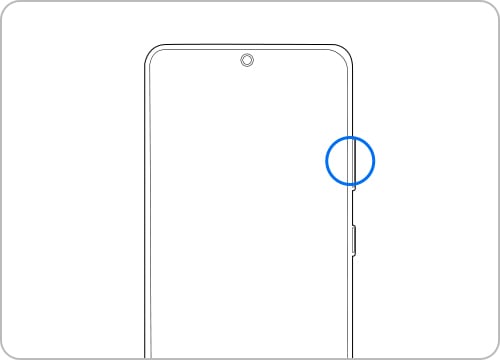
Si tienes unos auriculares de repuesto, prueba a conectarlos al dispositivo para ver si funcionan. Si continúa el problema, comprueba si existe algún daño al iluminar la toma de auriculares del dispositivo. Si un pin está doblado, es necesario el servicio técnico. Visite nuestro Centro de soporte para reservar un turno de servicio técnico.
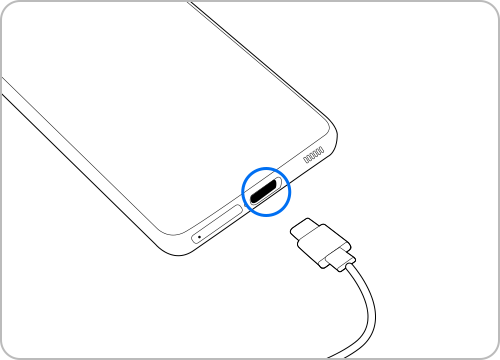
Nota:
- La ubicación de la tecla de volumen y de la toma de auriculares puede variar según el modelo de dispositivo.
En el modo de sonido, el tono de llamada y los sonidos de notificación provienen tanto de los auriculares como del altavoz. Si quieres que el sonido provenga solo de los auriculares, cambia el modo de sonido siguiendo los siguientes pasos.
Cómo cambiar el modo de sonido
- Vibración: Vibra cuando se recibe una notificación. El dispositivo puede seguir reproduciendo los sonidos de la música o los videos.
- Silencio: No emite un sonido ni vibra cuando se recibe una notificación. El dispositivo puede seguir reproduciendo los sonidos de la música o los videos.
Nota: Las capturas de pantalla y los menús del dispositivo pueden variar según el modelo del dispositivo y la versión del software.
Gracias por tus comentarios
Por favor, responde todas las preguntas.


















